 De plantdatabase openen
De plantdatabase openen De plantdatabase openen
De plantdatabase openen|
Commando |
Werkomgeving: Locatie |
|
Open plantgegevens |
● Vectorworks Studio: Studio > Planten ● Vectorworks Landschap: Landschap ● Contextmenu |
Om de plantdatabase te openen:
1. Volg de stappen beschreven in De bron van plantgegevens selecteren en selecteer ‘Vectorworks plantdatabase’ als bron voor de plantgegevens.
Als u de plantcatalogus selecteerde als bron voor de plantgegevens, opent u met het commando Open plantgegevens het dialoogvenster ‘Plantgegevens’ (zie De plantcatalogi openen).
2.Selecteer het commando.
Of: klik op de knop Plantgegevens in het dialoogvenster ‘Plantstijl’.
De eerste keer dat u het gegevensbestand met plantgegevens opent, zal Vectorworks vragen een map te kiezen waarin u de plantgegevens wenst te bewaren. Wanneer u de database op een later tijdstip opnieuw opent, zal de informatie uit deze locatie gehaald worden. U kunt de locatie van de plantdatabase op eender welk moment wijzigen door in het dialoogvenster ‘Selecteer bron plantgegevens’ een andere locatie op te geven (zie De bron van plantgegevens selecteren).
Indien u meerdere plantendatabases gebruikt, kunt u dit commando ook gebruiken om te wisselen tussen databases.
Het aanmaken van een nieuwe locatie voor de plantgegevens kan enige tijd duren.
3.Mogelijk wordt het dialoogvenster ‘Vectorworks Plants’ geopend. Geef een gebruikersnaam op voor deze FileMaker toepassing en stel uw voorkeuren in.
4.Vectorworks Landschap Plantgegevens wordt geopend in een apart venster. Laat FileMaker in de achtergrond draaien zodat de gegevensoverdracht tussen Vectorworks en de database sneller kan verlopen.
5.Indien u heeft geklikt op de knop Plantgegevens, verschijnt er een melding dat Vectorworks wacht tot u uit de plantdatabase gegevens selecteert voor de plantstijl. Als u zich op dit moment bedenkt en de plantgegevens voor de plantstijl toch niet uit de plantdatabase wilt halen, klikt dan op Annuleer gegevensophaling.
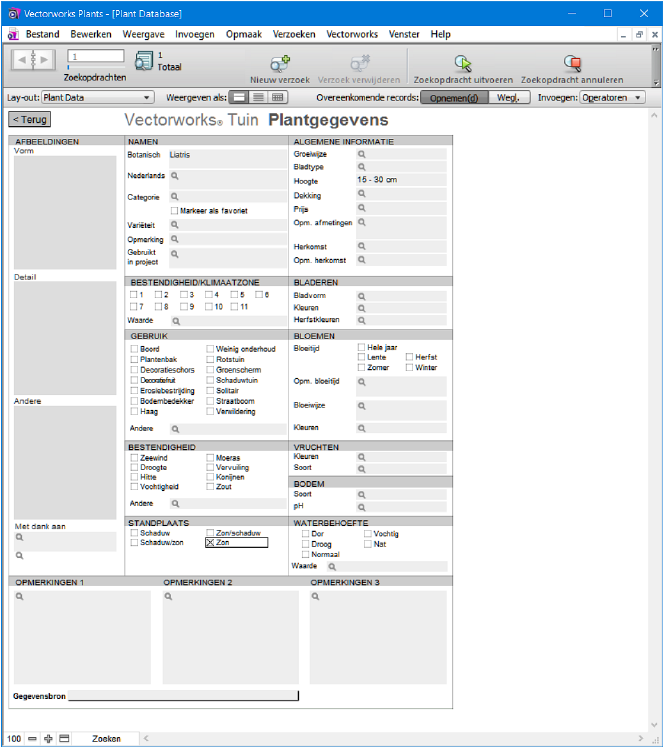
~~~~~~~~~~~~~~~~~~~~~~~~~